Nogle mennesker spurgte, hvordan man gjorde det gøre JPG-billeder større uden at skade kvaliteten online. Heldigvis er der værktøjer, der kan hjælpe dig med nemt at opskalere JPG-billeder. Et andet problem er, at kun hvis du bruger det rigtige værktøj, vil du ikke støde på pixileringsproblemet. Spild ikke din tid på at søge efter JPG-forstørrelsesværktøjerne online, da denne guide vil vise dig de bedste måder at udføre jobbet på på pc og Mac-computer.
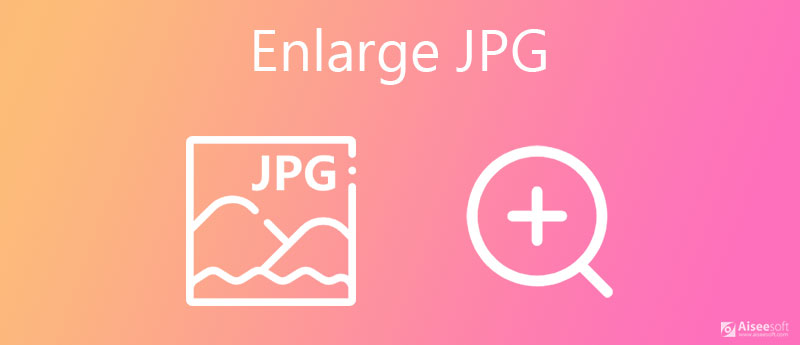
I dag kan vi udføre mange opgaver med webapps, herunder forstørre JPG-billeder. De fleste onlineværktøjer beskadiger dog kun dine fotos. Aiseesoft Image Upscalerpå den anden side er undtagelsen.


I dag introducerede producenter mange værktøjer i Windows og Mac, så brugerne kan udføre opgaver direkte. De indbyggede fotoredigeringsapps på Windows og Mac kan også hjælpe dig med at forstørre JPG.
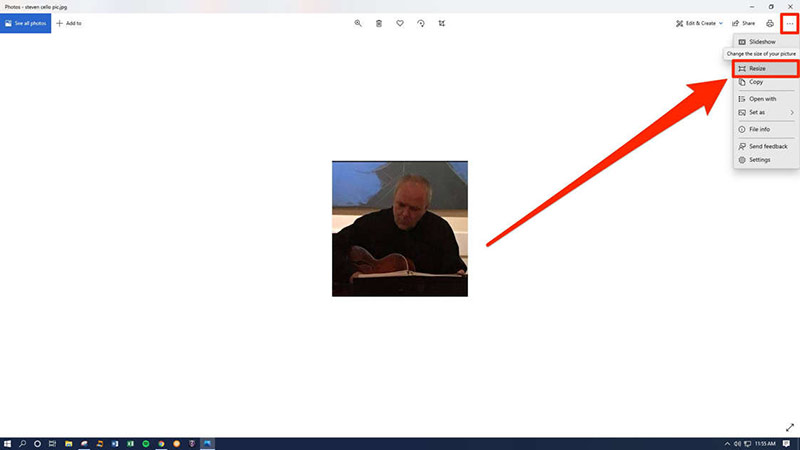

Bemærk: Du kan også forstørre en JPG-filstørrelse i MS Paint-applikationen, som er tilgængelig for næsten alle Windows-maskiner. Det giver dig også mulighed for at konvertere forstørret JPG til andre billedformater.
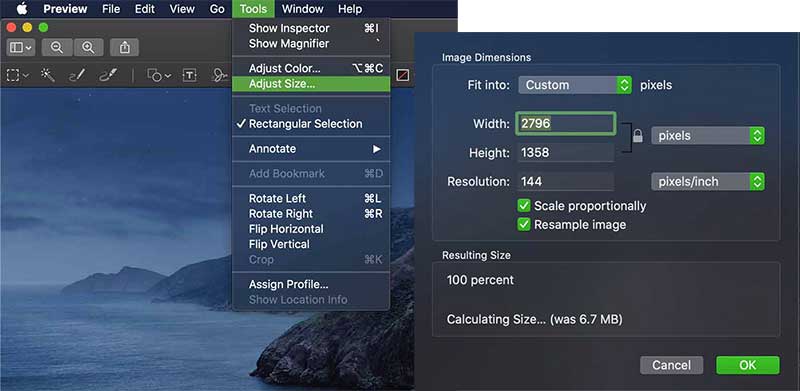
Hvordan forstørrer jeg en JPG uden at forvride den?
Du kan vælge indstillingen for at beholde billedformatet eller lignende, når du forstørrer et JPG-billede. Skift derefter den ene dimension, og den anden justeres automatisk. Læs videre Forstør billede uden at miste kvalitet for at lære flere detaljer.
Hvor stort et JPG-billede?
JPG er et komprimeret billedformat, så det producerer mindre filstørrelse end RAW eller andre tabsfri fotoformater i samme tilstand. Naturligvis er fotokvaliteten ikke særlig god. De fleste sociale medier og websteder accepterer JPG-billeder.
Bliver JPG-billeder pixeleret efter forstørrelse?
Når du forstørrer et JPG-billede, kan det blive sløret eller pixeleret. Imidlertid bruger nogle få fotoredigerere avanceret algoritme til at løse dette problem og producere den bedre outputkvalitet.
Konklusion
Denne guide har talt om, hvordan man forstørrer JPG-billedet uden at miste kvalitet. I dag er kvalitet ikke længere omkostningerne ved fotoopskalering. Derefter kan forudinstalleret Photos-app på Windows 10 og Preview-appen på Mac ganske enkelt imødekomme dit behov. Aiseesoft Image Upscaler tilbyder bedre outputkvalitet og er nem at bruge. Hvis du har andre spørgsmål, er du velkommen til at efterlade en besked i kommentarfeltet under dette indlæg, og vi vil svare på det.
Skift billedopløsning
Forøg billedopløsning på iPhone Forøg billedopløsning Konverter billedopløsning fra lav til høj online Forøg billedopløsningen i Photoshop Forøg billedopløsning gratis online Få foto til at blive HD Skift billedopløsning på Android Opskaler billede til 4K
Video Converter Ultimate er fremragende videokonverter, editor og forstærker til at konvertere, forbedre og redigere videoer og musik i 1000 formater og mere.
100 % sikker. Ingen annoncer.
100 % sikker. Ingen annoncer.